Học tin học ở thanh hóa
Bạn muốn liên kết dữ liệu giữa excel và word? Bạn đã biết cách làm nào vừa đơn giản vừa hiệu quả chưa? Cùng theo dõi bài viết ngay nhé!
Cách liên kết dữ liệu giữa Excel và Word
Bước 1:
Click chuột phải và chọn vùng dữ liệu trongExcelmà bạn muốn sao chép → ChọnCopy.
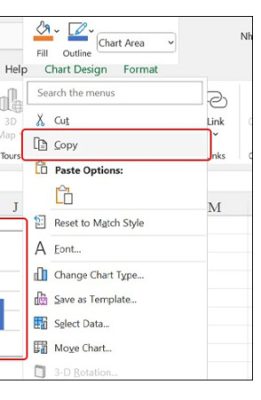
Bước 2:
Chuyển sang file Word của bạn và đặt con trỏ chuột tại vị trí mà bạn mong muốn → Nhấn vàoPaste→ Chọn paste theo dạngUse Destination Theme & Link Data (L).

Vậy là bạn đã liên kết thành công dữ liệu của mình từ Excel sang Word một cách dễ dàng. Khi có sự thay đổi dữ liệu ở file Excel thì bên Word sẽ được cập nhật theo.
Trên đây là bài viết hướng dẫn cách liên kết giữa excel và word, tin học ATC cảm ơn các bạn đã theo dõi bài viết nhé!
Chúc các bạn sức khỏe và thành công!

TRUNG TÂM ĐÀO TẠO KẾ TOÁN THỰC TẾ – TIN HỌC VĂN PHÒNG ATC
DỊCH VỤ KẾ TOÁN THUẾ ATC – THÀNH LẬP DOANH NGHIỆP ATC
Địa chỉ:
Số 01A45 Đại lộ Lê Lợi – Đông Hương – TP Thanh Hóa
( Mặt đường Đại lộ Lê Lợi, cách bưu điện tỉnh 1km về hướng Đông, hướng đi Big C)
Tel: 0948 815 368 – 0961 815 368

Lớp tin học văn phòng uy tín tại Thanh Hóa
Lớp tin học văn phòng uy tín ở Thanh Hóa









